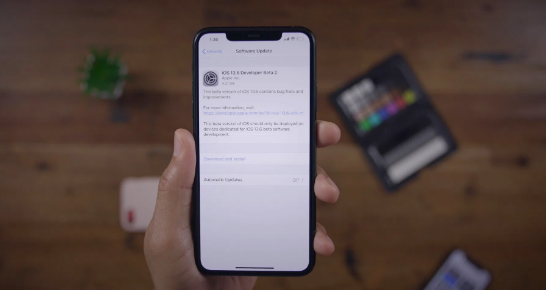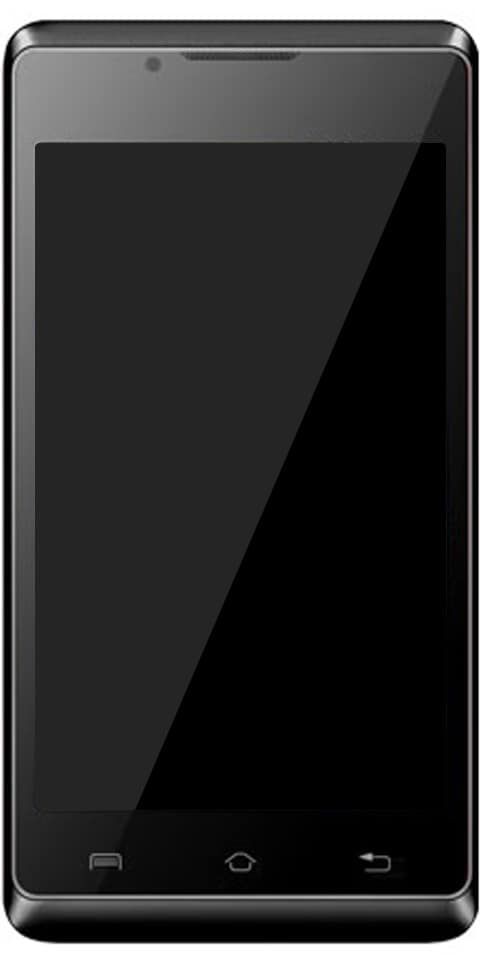Cara membetulkan Ralat Pengesahan WiFi di Android
Ralat pengesahan wifi:
Pada hari yang lain saya cuba menggunakan saya Android untuk menyambung ke rangkaian Wi-Fi. Yang saya sambungkan sebelumnya. Tetapi saya tidak dapat. Saya terpaksa memperkenalkan kata laluan sekali lagi kerana saya melakukan tetapan semula kilang pada peranti saya beberapa waktu yang lalu. Setelah saya memasukkan kata laluan, saya melihat bahawa telefon saya cuba disambungkan. Satu-satunya perkara yang saya lihat ialah ralat pengesahan Wifi.
Saya menyambung ke rangkaian yang betul dan memastikan saya menaip kata laluan yang betul. Namun, mesej mengerikan itu muncul. Adakah ini pernah berlaku kepada anda juga? Berikut adalah beberapa petua yang boleh anda cuba selesaikan masalah ini dan sambung semula.
Cuba Mod Pesawat untuk ralat pengesahan Wifi:

Apa yang berlaku semasa anda mengaktifkan Mod Pesawat ialah semua penghantaran isyarat frekuensi radio di telefon anda dimatikan. Anda dapat menggunakan Bluetooth, WiFi, atau bahkan membuat panggilan telefon.
Ini adalah petua yang berguna kerana kadangkala rangkaian telefon bimbit anda mengganggu telefon anda semasa cuba menyambung ke rangkaian.
Untuk mencuba mod kapal terbang. Leret ke bawah dari bahagian atas paparan anda dan matikan rangkaian mudah alih dan WiFi. Sekarang, aktifkan mod kapal terbang dan tanpa mematikan ciri terakhir ini. Teruskan dan hidupkan pilihan WiFi.
cara membersihkan sembang dalam pertentangan
Sekiranya telefon anda menyambung ke rangkaian WiFi tanpa masalah. Kemudian anda boleh mematikan mod kapal terbang. Hidupkan Wifi dan rangkaian mudah alih, dan semuanya mesti baik-baik saja sekarang. Penyelesaian ini secara automatik menyelesaikan konflik yang mungkin timbul antara rangkaian mudah alih dan rangkaian tanpa wayar.
Cuba Tetapkan Semula Sambungan WiFi untuk ralat pengesahan Wifi:
Kadang-kadang jawapannya bermula dari awal, dan itulah sebabnya menetapkan semula sambungan WiFi boleh menjadi jawapan kepada masalah anda. Menghilangkan sambungan tanpa wayar dan kemudian cuba cari / sambungkan semula. Ini adalah penyelesaian yang berjaya bagi banyak orang, dan mudah-mudahan berjaya untuk anda. Anda boleh mengeluarkan rangkaian wayarles dari peranti anda dan menambahkannya semula sebagai sambungan wayarles baru. Ini adalah penyelesaian utama untuk kebanyakan masalah Pengesahan WiFi Android.

Pertama, pergi ke Tetapan peranti anda dan ketik WiFi. Kemudian cari rangkaian, anda menghadapi masalah untuk menyambung ke bawah Rangkaian WiFi. Tekan lama pada rangkaian, sama ada SSID atau nama dan anda akan melihat tetingkap kecil dengan pilihan untuk melupakan rangkaian atau mengubah konfigurasi rangkaian. Kemudian Ketik pada pilihan Lupakan Rangkaian. Dan jarakkan diri dari penghala sehingga anda hanya mendapat satu isyarat bar. Setelah anda mempunyai satu bar itu, sambungkan ke rangkaian sekali lagi.
Tukar Rangkaian Tanpa Wayar untuk ralat pengesahan Wifi:
Anda boleh melakukannya dengan cepat dengan pergi ke Tetapan dan sekali lagi masuk ke pilihan WiFi. Kemudian tekan lama pada rangkaian sehingga anda melihat tetingkap yang sama seperti sebelumnya. Tetapi kali ini anda harus mengetuk modifikasi rangkaian.

Sekarang ketik pada kotak pilihan lanjutan dan cari pilihan yang menyatakan DHCP. Apabila anda mengetuknya. Hanya akan ada satu pilihan lain yang harus menjadi pilihan Statik. Pilihnya, dan kemudian anda akan melihat medan alamat IP.
Apabila ia muncul, simpan maklumat yang anda lihat di medan alamat IP statik dan juga padamkan. Taipkan data yang sama sekali lagi dan ketik simpan. Tambahkan maklumat hanya jika anda pasti maklumat itu betul. Sekiranya kebetulan, anda mempunyai keraguan mengenai ralat pengesahan Wifi, lebih baik anda menghubungi ISP (Penyedia Perkhidmatan Internet) anda.
Muat semula Semua Tetapan Rangkaian anda:
Sekiranya tiada pilihan di atas berfungsi. Nampaknya anda tidak mempunyai pilihan selain menyegarkan segalanya. Maksud saya, Bluetooth, rangkaian mudah alih dan rangkaian tanpa wayar secara serentak.
Untuk melakukan ini, anda harus pergi ke Tetapan> Sandaran & tetapan semula> Tetapan semula rangkaian dan ketuk Tetapkan Semula Tetapan. Prosesnya tidak akan memakan masa yang lama. Tetapi apabila selesai, cuba log masuk ke rangkaian yang memberikan masalah anda dan semoga anda dapat berhubung.

Anda tidak perlu risau kehilangan data penting kerana anda tidak akan. Ini akan menghapus data dari semua sambungan yang pernah anda buat.
Jadi, itu adalah penyelesaian berikut untuk menghilangkan masalah ralat pengesahan Wifi ini. Mudah-mudahan, ini membantu anda dan anda tidak memanggil orang yang berteknologi. Beritahu kami dalam komen jika anda mempunyai pertanyaan yang berkaitan dengan ralat pengesahan Wifi ini. Selamat Hari!
Lihat juga: Kredit Kesopanan Amazon: Semua Yang Perlu Anda Ketahui